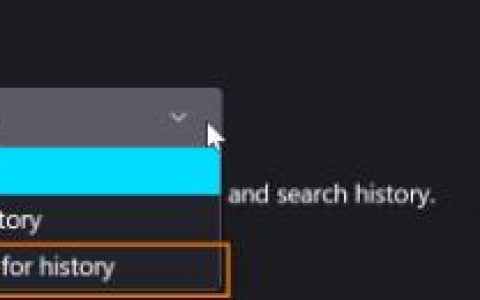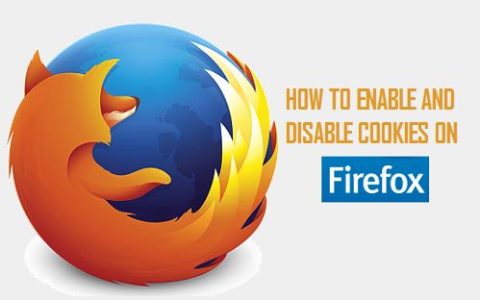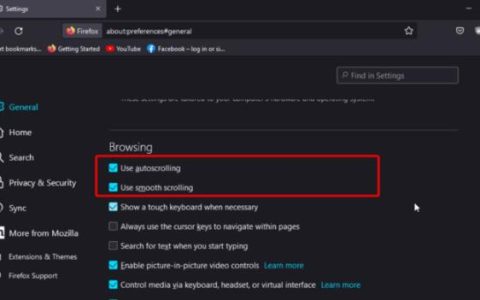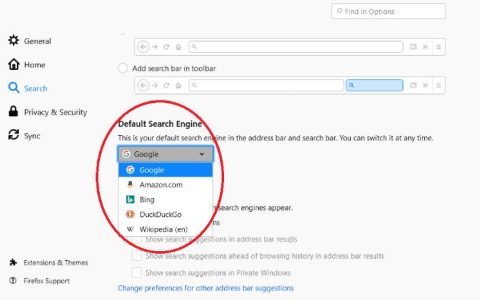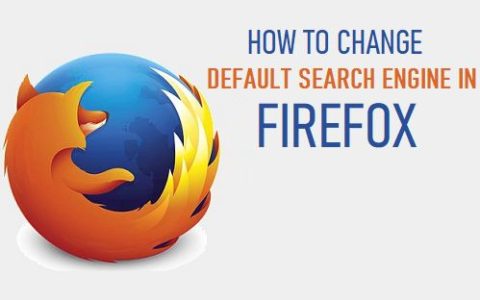Firefox 中的菜单栏包含许多功能,包括文件、编辑、查看、历史记录、书签等。默认情况下,Mozilla 禁用了此功能。但是,如果您在此浏览器上重复使用上述任一工具,则必须在 Firefox 中启用菜单栏。
在 Mozilla Firefox 上有一个快速设置可以隐藏或取消隐藏此菜单栏。这基本上是一个功能键“ f11 ”。使用此键可在导航栏中快速显示或隐藏此栏。如果您很少使用此功能,您可以配置注册表或组策略以永久禁用它。
此菜单栏出现在 Mozilla Firefox 的什么位置?
Firefox 的菜单栏显示在导航栏上,包含文件、查看、编辑、历史记录、书签等功能。阅读所有这些功能,您一定知道它们通常执行什么功能。
如何在 Firefox 中启用或禁用菜单栏
如果您不希望菜单栏出现在 Mozilla Firefox 上,或者不小心将其禁用并想重新启用此功能,请按照以下两种方法之一进行操作 –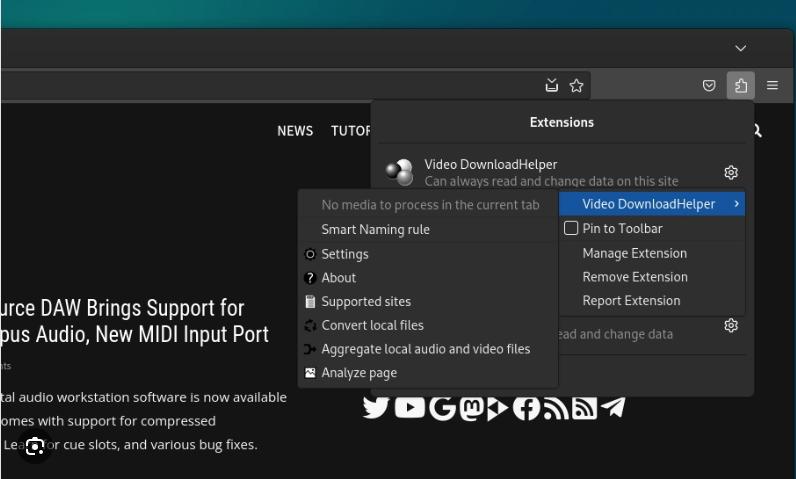
1]使用注册表
注册表编辑器提供了一种简单的方法来配置相关设置并启用或禁用 Mozilla 中的菜单栏。但是,由于这需要对系统设置进行一些重要更改,因此请确保创建注册表备份或简单地生成还原点。如果在对系统进行必要的更改时出现任何问题,您可以使用此备份。这是你需要做的——
- 按 Win + R 启动“运行”对话框。
- 输入“
regedit”并点击确定。 - 当 UAC 窗口提示时,点击是。
- 在注册表中,导航到以下路径 –
HKEY_LOCAL_MACHINE\SOFTWARE\Policies
- 右键单击Policies并按以下步骤操作 – New > Key。
- 重命名这个新创建的密钥 Mozilla。现在,右键单击此 Mozilla 密钥并再次选择新建 > 密钥。
- 将其名称更改为 Firefox。选择此键并转到其右翼。
- 右键单击空白处的任意位置,然后选择 – New > String Value。
- 将此字符串值条目重命名为“ DisplayMenuBar ”。
- 现在,双击此字符串条目并在其值数据字段中键入“ never ”。
- 单击“确定”保存此配置并退出注册表窗口。
重新启动您的 PC,菜单栏将在您下次打开 Mozilla Firefox 时消失。
在 Firefox 中启用菜单栏
如果您希望恢复 Mozilla Firefox 上的菜单栏,请重新访问策略下的Mozilla > Firefox键并删除 Firefox 键。要删除键,只需右键单击相关键并选择删除。
2]通过组策略
本地组策略还提供了一种方法,您可以使用该方法在 Firefox 上启用或禁用菜单栏。但是,由于此政策仅适用于高级版,因此家庭用户无法从中受益。如果您使用的是 Windows 11 专业版、企业版或学生版,请按照以下步骤在 Mozilla 上禁用此菜单栏 –
注意:在执行以下步骤之前,请务必创建系统还原点。否则,如果出现任何问题,您必须执行全新安装。
- 按 Win + X 并选择“运行”对话框。
gpedit.msc在文本字段中键入“ ”,然后单击“确定”。- 当显示 UAC 窗口时单击是。
- 在组策略中,使用左侧导航中可用的阶梯逻辑到达以下路径。
计算机配置 > 管理模板 > Mozilla > Firefox
- 到达那里,在右窗格中查找显示菜单栏策略。找到后,双击它以查看其设置。
- 选择禁用并单击应用 > 确定。或者,您可以使用选项旁边的下拉菜单并选择从不。
- 单击“确定”按钮将关闭组策略。再次启动 Mozilla Firefox 并查看菜单栏是否在此浏览器上被禁用。
希望菜单栏不会出现在 Firefox 上。
如何使用组策略在 Firefox 中启用菜单栏
如果您想恢复 Mozilla Firefox 上的菜单栏,请重新访问组策略中的 Firefox 设置,然后选择启用或未配置单选按钮。如果您使用下拉菜单选择“从不”,请将其更改为默认打开或始终。单击确定以保存此配置并检查菜单栏是否重新出现在您的 Mozilla Firefox 浏览器中。
我可以在 Firefox 上隐藏这个菜单栏吗?
是的当然。如果您不想在您的 PC 上进行任何注册表或策略更改,您可以简单地隐藏此功能。为此,请右键单击选项卡栏上的任意位置并选择/取消选择菜单栏。该栏将根据所选设置出现或消失。
还有一个键盘快捷键可以禁用或启用 Firefox 上的菜单栏。这基本上是一个功能键,即f11。按此键可立即隐藏或取消隐藏 Mozilla firefox 上的菜单栏。
如何在 Mozilla Firefox 中启用标题栏?
如果您想在 Firefox 上查看标题栏,请执行以下操作 –
- 单击三个水平线并选择更多工具 > 自定义工具栏。
- 在底部勾选“标题栏”左边的方框,就会出现当前打开窗口的标题。
单击恢复默认值按钮将放弃最近的更改并将 Mozilla 恢复为其默认设置。